ベントイ は、LinuxおよびMSWindowsでマルチブートUSBドライブを作成するための無料のオープンソースおよびクロスプラットフォームプログラムです。
USBデバイスを何度もフォーマットする必要はありません。起動可能なUSBドライブを一度作成するだけで、将来必要な数のISOを追加できます。
Ventoyは、新しく追加されたISOのメニューエントリを自動的に作成し、それらをブートメニューに追加します。
マルチブートUSBを作成したら、USBドライブを使用してシステムを起動し、ロードするISOを選択して、すぐに使用を開始します。とても簡単です!
機能
Ventoyには、以下に示す多数の便利な機能が付属しています。
- インストールと使用が非常に簡単です。
- 高速(isoファイルのコピー速度によってのみ制限されます)。
- ISOを抽出する必要はありません。 ISOファイルから直接起動するだけです。
- レガシー+UEFIをサポートします。
- UEFIセキュアブートをサポートします。
- 永続ストレージのサポート。
- 4GBを超えるISOファイルを使用して起動可能なドライブを作成できます。
- ほぼすべてのタイプのOSがサポートされています。開発者は、200を超えるISOファイルがVentoyでテストされていると主張しています。
- 自動インストールがサポートされています。意味-無人展開用のテンプレートまたはスクリプトを追加できます。たとえば、Redhat / CentOSのキックスタートスクリプト、SUSEのautoYast xml、Debianのpreseedスクリプト。スクリプトまたはテンプレートをUSBドライブに入れ、ventoyに無人インストールに使用するように指示します。これらのスクリプトはいつでも更新できます。新しいISOファイルを作成する必要はありません。元のISOを使用するだけです。
- 起動中のUSBドライブへの読み取り専用。
- USBドライブの通常の使用には影響しません。意味-USBドライブを他の目的(ファイルのコピーなど)に使用できます
- 起動可能なUSBドライブを再作成せずに、新しいバージョンが利用可能になったら、Ventoyをアップグレードします。バージョンアップグレード中のデータは非破壊的です。
- 新しいディストリビューションがリリースされたときにVentoyを更新する必要はありません。
- 新しいOSを追加するには、ISOをコピーしてUSBドライブに貼り付けるだけです。最初からやり直す必要はありません。
- Memdiskモードをサポートします。一部のマシンでは、ISOがロードされない場合があります。このような場合は、Memdiskモードを使用できます。このモードでは、VentoyはISOファイル全体をメモリにロードしてから起動します。
- プラグインフレームワーク。
- レガシーおよびUEFIのネイティブブートメニュースタイル。
- クロスプラットフォーム。 LinuxとWindowsをサポートしています。
- 無料のオープンソース!!
LinuxでVentoyを使用してマルチブートUSBドライブを作成する
まず、USBドライブの名前を見つける必要があります。 Linuxでディスクドライブの詳細を見つけるさまざまな方法については、次のガイドを参照してください。
- Linuxでハードディスクドライブの詳細を検索する方法
fdiskを使用します USBドライブの詳細を検索するコマンド:
$ sudo fdisk -l </ pre>出力例:
[...]ディスク/dev/ sdc:14.54 GiB 、15597568000バイト、30464000セクターディスクモデル:Cruzer Blade単位:1のセクター* 512 =512バイトセクターサイズ(論理/物理):512バイト/512バイトI/ Oサイズ(最小/最適):512バイト/ 512バイトディスクラベルタイプ:dosDisk識別子:0x4d924612ご覧のとおり、私のUSBドライブ名は
/dev/sdcです。 。次に、リリースページから最新のVentoyスクリプトをダウンロードします。 。このガイドを書いている時点で、最新バージョンは1.0.10でした。
スクリプトをダウンロードした場所に移動して、スクリプトを抽出します。
"ventoy"という名前のフォルダに解凍しました デスクトップで。ventoyにCd ディレクトリ:$ cd ventoy次に、次のコマンドを実行してマルチブートUSBドライブを作成します。
$ sudo sh Ventoy2Disk.sh -I / dev / sdc
"/dev/sdc"を置き換えます USBドライブ名を使用します。ここでは、大文字の
"I"強制インストールベントイsdcへ (インストールされているかどうかに関係なく)。小文字のiを使用する場合 、ventoyをsdcにインストールします ディスクがすでにventoyとともにインストールされている場合は失敗します。セキュアブートサポートを有効にするには、
-sを使用します 国旗。デフォルトでは、このオプションは無効になっています。$ sudo sh Ventoy2Disk.sh -I -s / dev / sdcUSBブータブル作成プロセスを確認するように求められます。 USBドライブ名を再確認し、
Yと入力しますENTERを押します 続行するには:出力例:
*********************************************** *************Ventoy2Diskスクリプト**longpanda[メール保護]**************************** ********************************ディスク:/ dev / sdcModel:SanDisk Cruzer Blade(scsi)サイズ:14 GB注意: Ventoyを/dev/sdcにインストールします。ディスク/dev/ sdc上のすべてのデータが失われます!!!続行しますか? (y / n) y ディスク/dev/sdc上のすべてのデータが失われます!!!再確認してください。継続する? (y / n) y / dev/sdcにパーティションを作成します...ディスクパーティションにDonemkfs...create efi fat fs / dev / sdc2 ... mkfs.fat 4.1(2017-01-24)successmkexfatfs1.3.0作成中...完了しました。フラッシュ中...完了。ファイルシステムが正常に作成されました。ディスクへのデータの書き込み...同期データ...espパーティション処理.../ dev/sdcへのVentoyのインストールが正常に終了しました。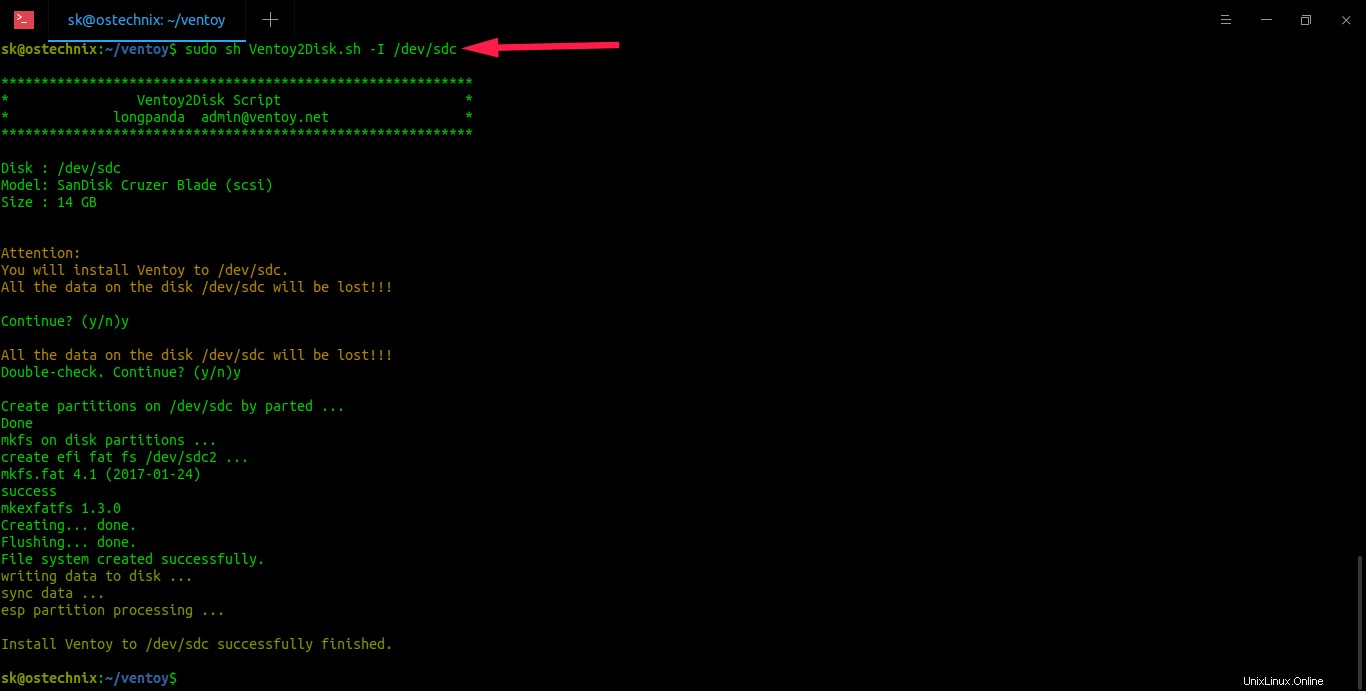
数秒後、マルチブートUSBドライブが作成されます。
上記のコマンドは2つのパーティションを作成します。
fdiskで確認できます コマンド:$ sudo fdisk -l </ pre>出力例:
ディスク/dev/ sdc:14.54 GiB、15597568000バイト、30464000セクターディスクモデル:Cruzer Bladeユニット:1のセクター* 512 =512バイトセクターサイズ(論理/物理):512バイト/512バイトI/ Oサイズ(最小/最適) ):512バイト/ 512バイトDisklabelタイプ:dosDisk識別子:0x9f2f0556デバイスブート開始終了セクターサイズIDタイプ / dev / sdc12048 30398463 30396416 14.5G 7 HPFS / NTFS / exFAT / dev / sdc2 * 30398464 30463999 65536 32M ef EFI(FAT-12 / 16/32)次に、ファイルマネージャーを開き、最初のパーティションにISOファイルをコピーします。どちらが最初のパーティションであるかがわからなくても心配しないでください。ファイルマネージャは最初のパーティションのみを表示します。
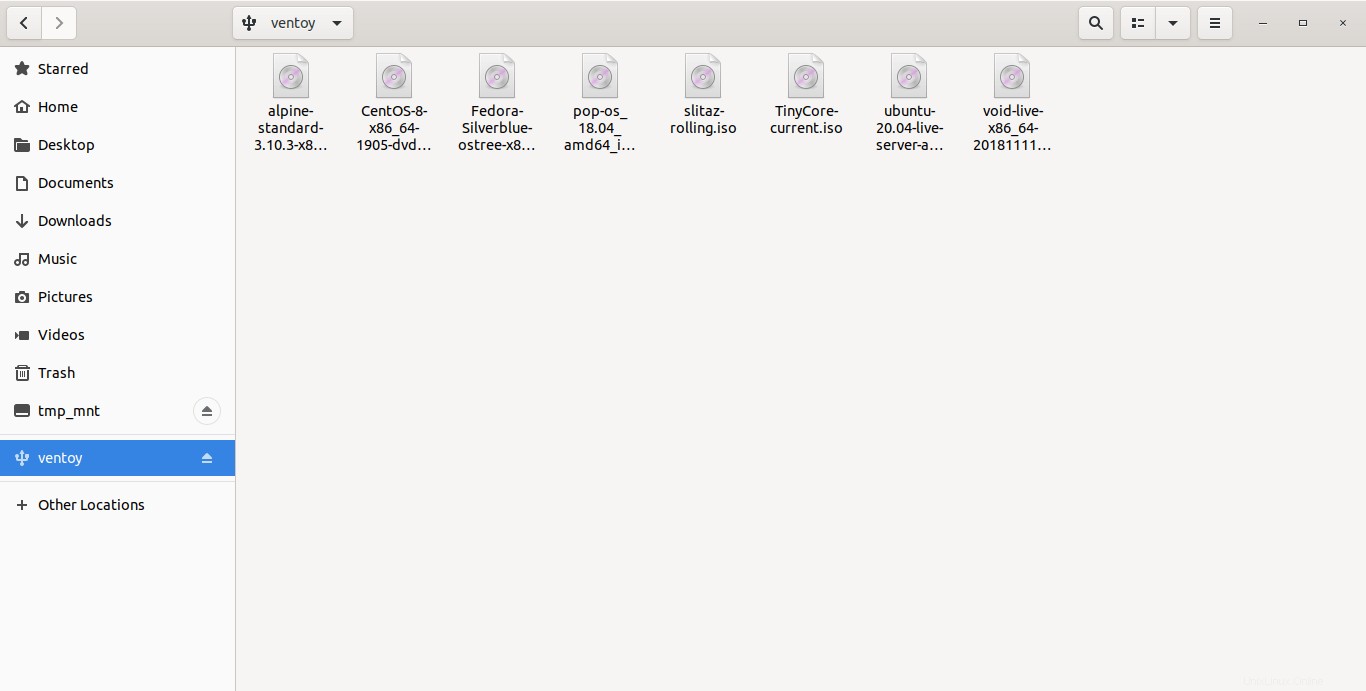
または、ISOファイルを保存した場所に移動し、次のようにrsyncを使用してコマンドラインからすべてのISOファイルをコピーします。
$ rsync * .iso / media / $ USER / ventoy / --progress -ah一部のLinuxディストリビューションでは、USBが
"/run/media/"の下にマウントされる場合があることに注意してください。 場所。終わり! VentoyでマルチブートUSBドライブを作成しました。
USBドライブを使用してシステムを起動すると、Ventoyの起動メニューに満足するでしょう:
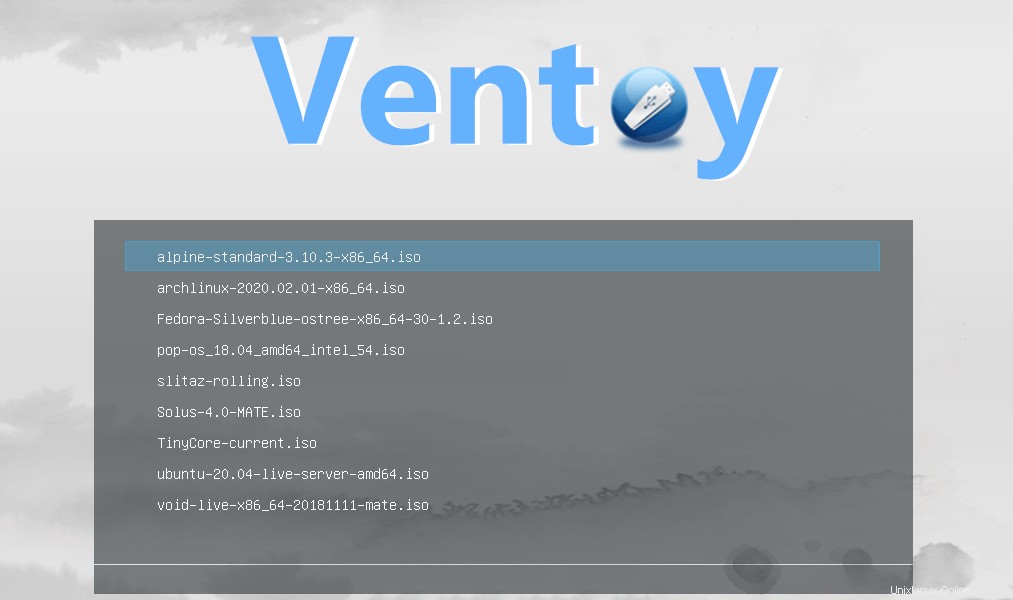
起動するOSを選択し、Enterキーを押してロードします!
これは、Ventoyで作成されたマルチブートUSBフラッシュドライブの短いビジュアルデモです:


かっこいいですね。確かに!
Oracle VirtualboxでUSBを起動する場合は、次のガイドを参照してください。
- LinuxのVirtualboxでUSBドライブから起動する方法
ISOイメージをRAMにロードする
すでに述べたように、ISOイメージは、一部のマシン、特にレガシーBIOSモードでは起動しない場合があります。ここに"Memdisk" モードが役立ちます。
Memdiskの場合 モードが有効になっている場合、VentoyはISOイメージファイル全体をメモリにロードし、そこから起動します。
Memdiskを有効にするには モードで、 F1を押します OSを選択する前にキーを押してください。 Memdiskモードが有効になると、右上隅に通知が表示されます。
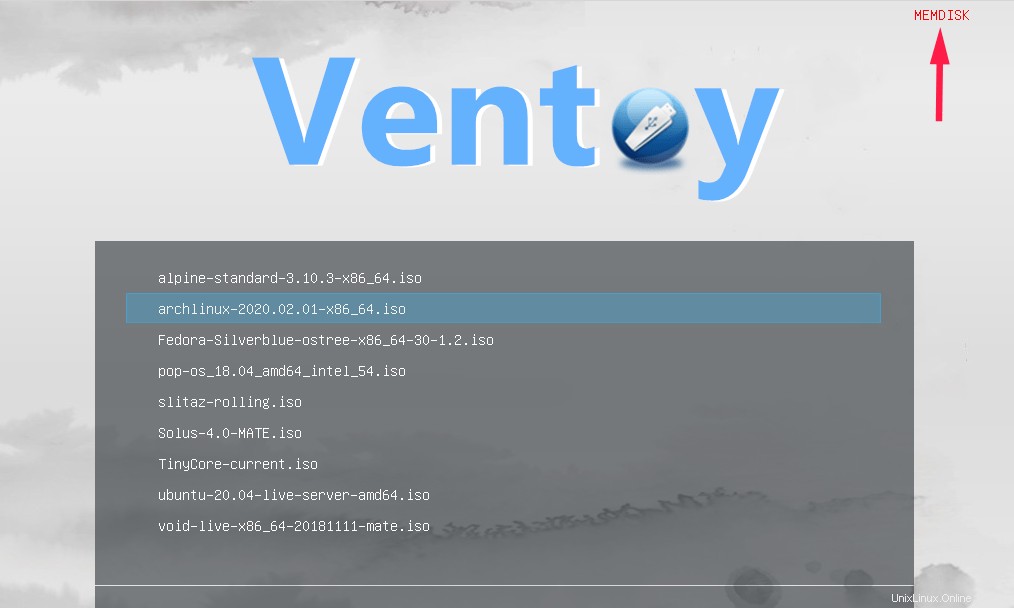
これで、ISOがメモリにロードされます:
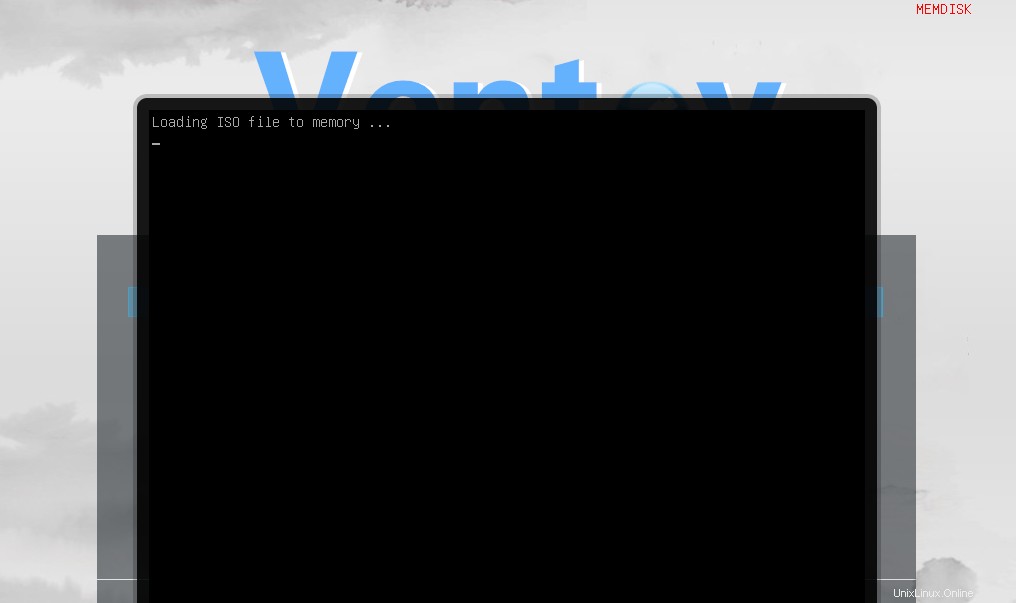
通常モードに戻すには、F1を押します。 もう一度キーを押します。
永続的な起動可能なUSBの作成
LinuxでVentoyを使用してマルチブートUSBドライブを作成する方法をマスターしました。この起動可能なUSBを使用すると、実際にハードドライブにインストールしなくてもLinuxディストリビューションをテストできます。
Live OSを使用している場合は、アプリケーションのインストール、ファイルのダウンロード、メディアの再生、ファイルとフォルダーの作成、好みに応じたカスタマイズなど、あらゆる種類の操作を実行できます。
ただし、システムを再起動すると、前述の変更はすべて失われます。システムを再起動した後もすべての変更をそのまま維持する場合は、永続的に起動可能なUSBドライブを作成する必要があります。
Ventoyは、永続的なUSBブータブルドライブを作成できます。その方法については、以下のリンクを参照してください。
- LinuxでVentoyを使用して永続的な起動可能なUSBを作成する
Ventoy GUI
当初、VentoyにはLinuxプラットフォーム用のグラフィカルユーザーインターフェイスがありません。 LinuxのVentoyを使用して、コマンドラインモードからのみ起動可能なUSBドライブを作成できます。
幸い、Ventoyには、バージョン1.0.36以降のWebベースのグラフィカルユーザーインターフェイスが付属しています。先日、FedoraLinuxデスクトップでVentoyWebUIを試しました。 Ventoyのグラフィカルユーザーインターフェイスのシンプルさがどれほど気に入っているかに驚いています。
Ventoyのグラフィカルユーザーインターフェイスを使用して起動可能なUSBを作成する方法については、次のリンクを参照してください。
- LinuxでVentoyWebUIを使用して起動可能なUSBドライブを作成する
結論
信じられないかもしれませんが、Ventoyは、Linuxでマルチブート(永続的および非永続的)USBフラッシュドライブを作成するために使用した、最も簡単で、最も速く、独創的なツールの1つです。
それは箱から出してすぐに機能します!試してみる。がっかりすることはありません!
Ventoyに関連するセキュリティ上の懸念
Ventoy Webサイト、フォーラム、およびそのサイトでホストされている一部のファイルは、一部のウイルス対策ソフトウェアによってマルウェア/トロイの木馬としてフラグが付けられています。プロジェクトのGitHubページに投稿されている問題を確認してください:
- https://github.com/ventoy/Ventoy/issues/22
- https://github.com/ventoy/Ventoy/issues/83
- https://github.com/ventoy/Ventoy/issues/31
ただし、Manjaroパッケージャー「Linuxオーフス」 コードレビューの後で、このアプリケーションのセキュリティ面に合理的な疑いがない理由について議論しました。
彼は「難読化されたコードはない」と主張しています 。ですから、Ventoyは安全だと思います 使用します。
関連記事:
- Etcher –起動可能なUSBドライブとSDカードを作成するための美しいアプリ
- アイスキャンデー–一度に複数の起動可能なUSBドライブを作成する
- Ubuntuで永続的なライブUSBを作成する方法
- Bootisoを使用すると、起動可能なUSBドライブを安全に作成できます
- MultiCD –マルチブートCD、DVD、およびUSBイメージを作成する
- ddコマンドを使用して起動可能なUSBドライブを作成する方法
- インターネットから直接USBドライブにISOを書き込む方法
- Linuxで起動可能なUSBドライブからISOを作成する方法
- カスタムUbuntuLiveCDイメージを作成する方法